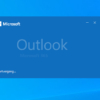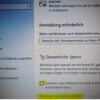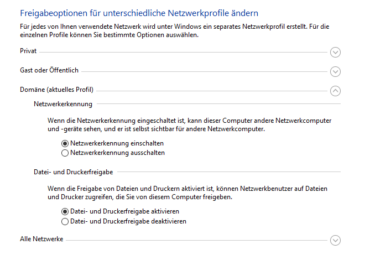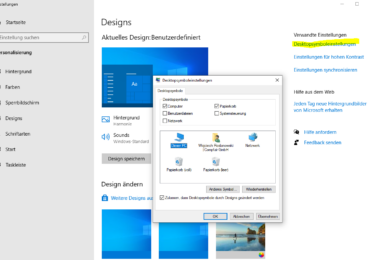Windows 10 Tutorial: Manchmal möchte man auf die schnelle eine bestimmte Datei öffnen, und möchte nicht erstmal über die Option Öffne mit.. Option gehen. Mit einem kleinen Trick lässt sich der Notepad-Editor als Standard zu dem Kontextmenü hinzufügen. Um das machen geht ihr wie folgt vor:
Startet über die Tastenkombination: Windows-Taste + R die Ausführoption und gibt folgendes ein: regeit ein.
Dann navigiert zum folgenden Pfad:
HKEY_CLASSES_ROOT*\SHELL\
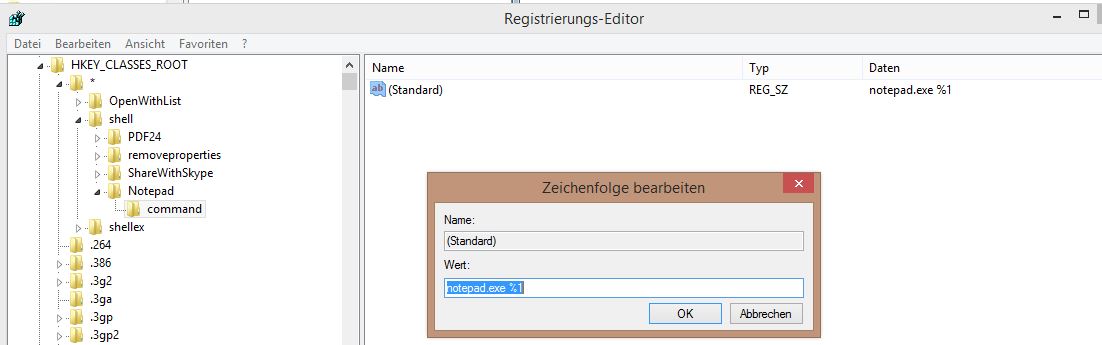
Notepad ist nicht standardmäßig hinterlegt. Ihr müsst die Schlüssel selbst hinterlegen dazu erstellt zwei neue Schlüssel:
Notepad und dann im Ordner Notepad den zweiten Schlüssel command. In dem befindet sich der StandardSchlüssel editiert den mit einem Doppelklick und gibt: notepad.exe %1 ein.
Danach schließt die Registry und schon könnt ihr über den Schnellzugriff auf Notepad zugreifen.
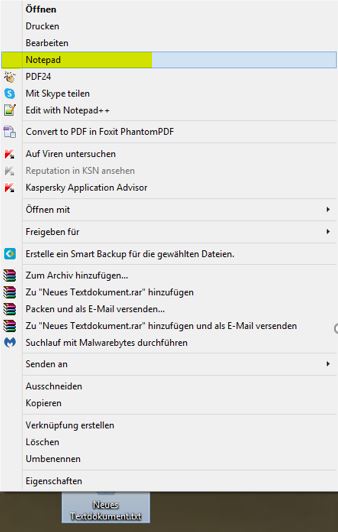

Ich bin seit mehreren Jahren als leidenschaftlicher ITler unterwegs. Schreibe gerne über Windows und WordPress-Themen & Co. auf der Seite. Darüber hinaus bin ich seit 2008 als selbständiger SEO-Berater tätig. Also falls ihr Beratung in Sachen PC oder SEO braucht, gerne kontaktieren🙂
Wir hoffen, unsere Artikel konnten euch bei eurer Problemlösung helfen? Wenn ihr unsere Arbeit unterstützen möchtet, würden wir uns über eine kleine PayPal-Kaffeespende freuen. Vielen Dank!